รับเครื่องบันทึกเสียงที่ดีที่สุด 10 อันดับแรกสำหรับ Mac (รวมถึง macOS 15)
Mac เป็นแพลตฟอร์มยอดนิยมสำหรับมืออาชีพด้านเสียงและวิดีโอ เนื่องจากใช้งานง่าย เสถียร และประสิทธิภาพโดยรวม แม้ว่า Mac จะมีซอฟต์แวร์บันทึกเสียงในตัวใน QuickTime Player แต่ก็ไม่สามารถบันทึกระดับไฮเอนด์ เช่น พอดแคสต์หรือการสร้างเพลงได้ นอกจากนี้ยังไม่สามารถบันทึกเสียงของระบบได้ จากที่กล่าวมา คุณจะต้องมีเครื่องบันทึกเสียงที่ดีที่สุดสำหรับ Mac เพื่อให้ได้ผลลัพธ์ที่ดียิ่งขึ้น ดังนั้น ตอบสนองทุกความต้องการของคุณพร้อมกับระบบปฏิบัติการ Mac อันทรงพลังและซอฟต์แวร์บันทึกเสียงที่ยอดเยี่ยมที่สุด ไม่ต้องกังวลใจอีกต่อไป มาดูแอพบันทึกเสียงที่ยอดเยี่ยมสำหรับ Mac
รายการแนะนำ
ส่วนที่ 1: เครื่องบันทึกเสียงที่ดีที่สุดสำหรับ Mac เพื่อบันทึกเสียงใด ๆ ที่มีคุณภาพสูง ส่วนที่ 2: เครื่องบันทึกเสียงที่ดีที่สุด 9 อันดับแรกสำหรับ Mac ที่คุณควรรู้ ส่วนที่ 3: คำถามที่พบบ่อยเกี่ยวกับเครื่องบันทึกเสียงสำหรับ Macส่วนที่ 1: เครื่องบันทึกเสียงที่ดีที่สุดสำหรับ Mac เพื่อบันทึกเสียงใด ๆ ที่มีคุณภาพสูง
ขั้นแรก ใช้เวลาสักครู่และดูเครื่องบันทึกเสียงที่ทรงพลังและทรงพลังที่สุดสำหรับ Mac AnyRec Screen Recorder ให้คุณบันทึกเสียงบน Mac ด้วยคุณภาพสูง สิ่งที่น่าสนใจเกี่ยวกับแอปนี้คือสามารถบันทึกทั้งไมโครโฟนและเสียงของระบบได้ นอกจากนี้ยังมีคุณสมบัติที่โดดเด่น เช่น การตัดเสียงรบกวนและการเพิ่มประสิทธิภาพเสียง คุณกำลังรออะไรอยู่? ดาวน์โหลดแอปที่ทรงพลังนี้และสัมผัสประสบการณ์การบันทึกโดยไม่กระตุกและสูญเสียคุณภาพบน Mac ของคุณ!

บันทึกเสียงภายในและภายนอกบน Mac พร้อมกันหรือแยกกัน
เพิ่มเสียงที่อ่อน ขจัดเสียงรบกวน และหยุดเสียงสะท้อน
บันทึกเสียงจากแพลตฟอร์มใด ๆ แล้วส่งออกเป็น MP3, AAC, M4A เป็นต้น
สร้างงานตามกำหนดเวลาหากคุณต้องการบันทึกเสียงเป็นเวลาหลายชั่วโมง
บันทึกหรือแชร์การบันทึกเสียง Mac ของคุณไปยังรูปแบบหรือแพลตฟอร์มใดก็ได้ตามความต้องการของคุณ
ดาวน์โหลดอย่างปลอดภัย
ดาวน์โหลดอย่างปลอดภัย
ขั้นตอนในการปฏิบัติตาม:
ขั้นตอนที่ 1.เมื่อ AnyRec Screen Recorder เปิดตัวแล้ว คุณสามารถคลิกปุ่ม "Audio Recorder" ได้แล้ว บันทึกเสียงบน Mac.

ขั้นตอนที่ 2.จัดการการบันทึกเสียงของ Mac ด้วยปุ่ม "เสียงของระบบ" และปุ่ม "ไมโครโฟน" ที่นี่คุณสามารถเลือกช่องเสียงที่ต้องการได้ หากคุณต้องการที่จะ บันทึกเสียงภายในบน Macคุณต้องคลิกปุ่มเสียงระบบ ในทางกลับกัน หากคุณต้องการบันทึกเสียงบรรยาย คุณต้องคลิกปุ่ม "ไมโครโฟน" และหากคุณต้องการบันทึกแฮงเอาท์วิดีโอ ให้เปิดทั้งสองปุ่ม

ขั้นตอนที่ 3หากต้องการเปลี่ยนและปรับระดับเสียงของระบบและไมโครโฟน ให้ไปที่แท็บ "เสียง" หากต้องการบันทึกคุณภาพเสียงที่ดีที่สุด เพียงตรวจสอบตัวเลือก "การตัดเสียงรบกวนไมโครโฟน" และ "การปรับปรุงคุณภาพไมโครโฟน" ปุ่ม "เริ่มตรวจสอบเสียง" ยังช่วยให้คุณทดสอบเอฟเฟกต์เสียงได้นานถึง 20 วินาที

ขั้นตอนที่ 4หากต้องการเริ่มบันทึกไฟล์เสียงบน Mac ของคุณ ให้คลิกปุ่ม "REC" แน่นอนว่าคุณสามารถปรับเปลี่ยนระดับเสียงได้ตลอดเวลาในระหว่างขั้นตอนนี้

ขั้นตอนที่ 5หากต้องการดูตัวอย่างการบันทึกเสียง ให้คลิกปุ่ม "หยุด" จากนั้นคลิกปุ่ม "บันทึก" เพื่อบันทึกลงในคอมพิวเตอร์ของคุณ คุณยังสามารถใช้เครื่องมือคลิปเพื่อลบบิตที่ไม่พึงประสงค์ของการบันทึกเสียงในขณะที่ดูตัวอย่าง

หลังจากเรียนรู้ขั้นตอนโดยละเอียดแล้ว คุณสามารถ บันทึกเสียงภายในและภายนอกบน Mac . ของคุณ อย่างง่ายดาย.
ดาวน์โหลดอย่างปลอดภัย
ดาวน์โหลดอย่างปลอดภัย
อ่านเพิ่มเติม
ส่วนที่ 2: เครื่องบันทึกเสียงที่ดีที่สุด 9 อันดับแรกสำหรับ Mac ที่คุณควรรู้
นอกเหนือจากเครื่องบันทึกเสียงที่โดดเด่นที่สุดที่กล่าวไว้ข้างต้นแล้ว โพสต์นี้ยังได้รวบรวมแอปเครื่องบันทึกเสียงที่คัดสรรมาอย่างดีที่จะทำงานได้ดีบน Mac ของคุณ คุณสามารถดูรายการและเลือกรายการที่เหมาะสมกับความต้องการของคุณ
ด้านบน 1: Macsome เครื่องบันทึกเสียง
แม้ว่า Macsome เครื่องบันทึกเสียง ไม่มีเครื่องมือระดับมืออาชีพสำหรับการบันทึกเสียงบน Mac จึงเป็นทางเลือกที่ดีสำหรับการบันทึกเสียงจากแหล่งต่างๆ เช่น แอปและไมโครโฟนภายใน
- ข้อดี
- สร้างส่วนต่อประสานผู้ใช้ที่เรียบง่าย
- คุณสามารถใช้แอป ไมโครโฟน และฮาร์ดแวร์แต่ละรายการเพื่อบันทึกได้
- ข้อเสีย
- ไม่มีการปรับปรุงคุณภาพ
- ฟังก์ชันบางอย่าง เช่น การซ้อนทับเสียง ขาดหายไป
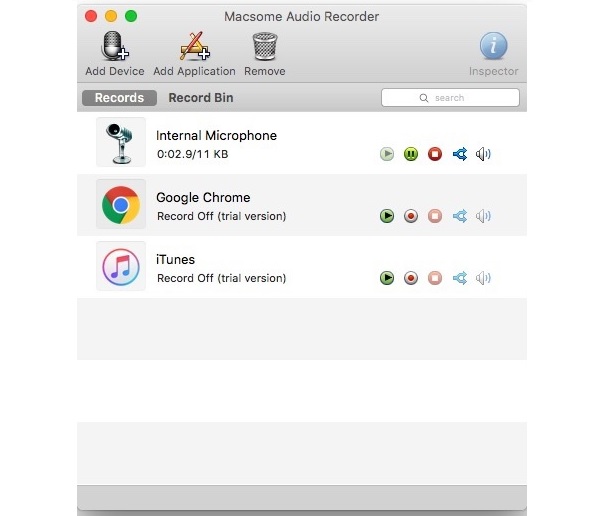
อันดับ 2: Ocenaudio
โปรแกรมบันทึกเสียงพูดแบบ all-in-one อื่นสำหรับ Mac คือ Ocenaudio ช่วยให้คุณสามารถบันทึกเสียงและเสียงจากแหล่งต่างๆ จากนั้นคุณสามารถแก้ไขได้ทั้งหมดภายในแอพเดียวกัน นอกจากนี้ยังสามารถดาวน์โหลดและใช้งานได้ฟรีบนระบบ Mac ส่วนใหญ่
- ข้อดี
- สามารถใช้เอฟเฟกต์กับคลิปเฉพาะของการบันทึกได้
- ฟังเอฟเฟกต์เสียงแบบเรียลไทม์ก่อนใช้งาน
- ข้อเสีย
- มันใหญ่และใช้พื้นที่มาก
- มีองค์ประกอบมากเกินไปที่จะเรียนรู้ในช่วงเวลาสั้นๆ

อันดับ 3: Audio Hijack
สำหรับ MacBook Air และเวอร์ชันที่ใกล้เคียงกัน Audio Hijack เป็นเครื่องบันทึกเสียงที่ดีสำหรับ Mac มันสามารถรวบรวมเสียงใด ๆ จากไมโครโฟนของคุณรวมถึงเสียงจากแอพในคอมพิวเตอร์ของคุณ ให้ทดลองใช้งานฟรี 15 วัน พร้อมสิทธิ์ใช้งานที่หลากหลาย
- ข้อดี
- ให้เอฟเฟกต์เสียงและฟิลเตอร์ที่หลากหลาย
- มีตัวเลือกขั้นสูงให้เลือก
- ข้อเสีย
- รูปแบบการส่งออกมีจำกัด
- ผู้เริ่มต้นจะไม่สามารถเชี่ยวชาญทุกด้านในช่วงเวลาสั้น ๆ
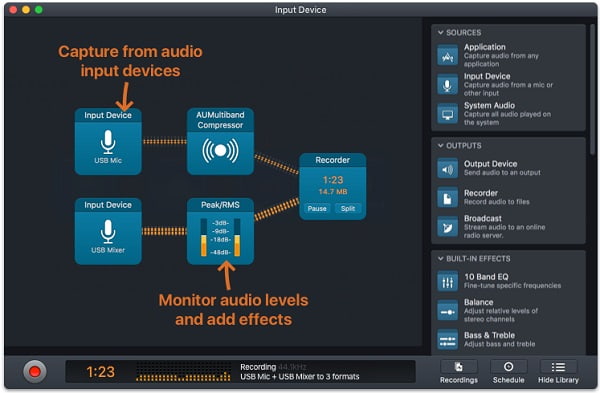
อันดับ 4: ความกล้า
Audacity เป็นโปรแกรมบันทึกเสียง Mac ที่ฟรีและเป็นโอเพ่นซอร์ส นอกจากนี้ยังมีช่วงการควบคุมที่มากขึ้น ดังที่คุณเห็นที่นี่ สิ่งที่อร่อยที่สุดเกี่ยวกับ Audacity สำหรับ Mac ก็คือมันมีคุณสมบัติการแก้ไขหลายอย่าง อันที่จริง Audacity เป็นเครื่องมือแก้ไขเสียงดิจิทัลเป็นอันดับแรกและเป็นตัวบันทึกอันดับสอง
- ข้อดี
- มีตัวเลือกการบันทึกเสียงและการแก้ไขที่หลากหลาย
- เครื่องมือบันทึกและแก้ไขสำหรับมืออาชีพ
- ข้อเสีย
- ส่วนต่อประสานผู้ใช้ของ Audacity นั้นไม่เป็นมิตรกับผู้ใช้มากนัก
- ต้องใช้เวลาพอสมควรในการทำความคุ้นเคย
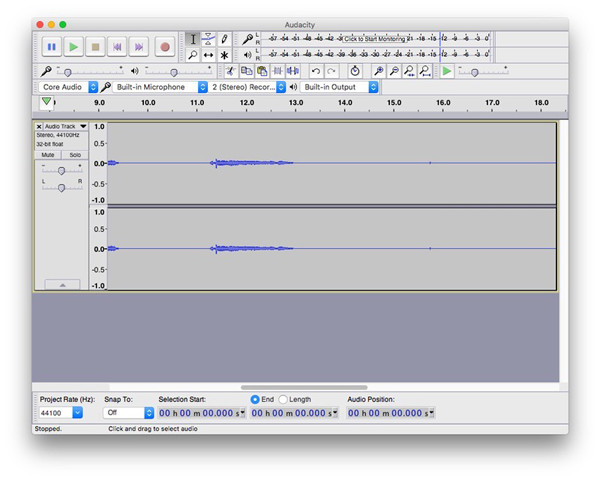
ด้านบน 5: บันทึกง่าย ๆ
Simple Recorder เป็นแอปพลิเคชั่นบันทึกเสียงที่ใช้งานง่ายสำหรับการบันทึกเสียงบน Mac มีเสียงระฆังและนกหวีดไม่มากนัก แต่ทำงานได้ดี Simple Recorder อยู่ในแถบเมนูและสามารถเริ่มการบันทึกเสียงได้ในสองคลิก เมื่อคุณต้องการจดบันทึกย่อและ บันทึกการบรรยาย, นี่คือตัวเลือกที่ดีที่สุด
- ข้อดี
- ใช้งานง่ายและรวดเร็ว
- ให้การสนับสนุนแหล่งข้อมูลที่หลากหลายรวมถึงการปรับแต่งพื้นฐาน
- คุณสามารถควบคุมการกระทำทั้งหมดของคุณได้โดยตรงจากเมนูไอคอน
- ข้อเสีย
- ไม่มีตัวเลือกการแก้ไขพื้นฐาน
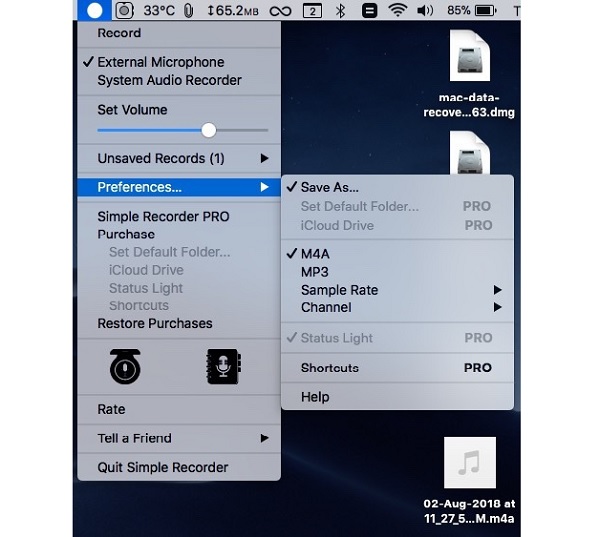
6 อันดับสูงสุด: Piezo
โปรแกรมบันทึกเสียงสำหรับ Mac นี้ใช้โดยผู้ใช้ Mac หลายคนในการบันทึกพอดแคสต์ แน่นอน เป็นไปได้ที่จะบันทึกเสียงของคุณโดยใช้ไมโครโฟนในตัวหรือไมโครโฟนภายนอก นอกจากนี้ ใครๆ ก็เชี่ยวชาญได้อย่างรวดเร็ว
- ข้อดี
- จัดเตรียมพรีเซ็ตคุณภาพสูง
- มีพอดคาสต์, Skype, FaceTime และบริการอื่นๆ ทั้งหมด
- ข้อเสีย
- ไม่มีตัวเลือกที่กำหนดเอง เช่น อัตราบิต
- เมื่อเทียบกับราคา มันง่ายเกินไป
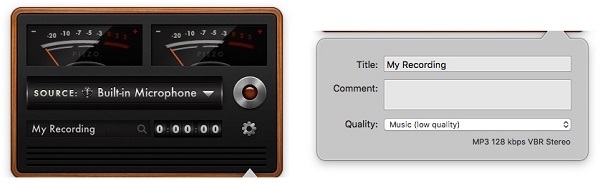
7 อันดับสูงสุด: Garageband
เครื่องบันทึกและตัดต่อเพลงยอดนิยมอีกตัวที่เปลี่ยน Mac ของคุณให้เป็นสตูดิโอบันทึกเสียงขนาดเล็กคือ Garageband มีคลังเพลงเต็มรูปแบบซึ่งรวมถึงมือกลองของเซสชัน กีตาร์และเสียงร้องที่ตั้งไว้ล่วงหน้า และเครื่องดนตรีอื่นๆ ผู้ใช้สามารถบันทึก แก้ไข และแบ่งปันเสียงต้นฉบับกับเพื่อนๆ ได้ เรียนรู้เพิ่มเติมเกี่ยวกับ บันทึกเสียงบน Garageband ที่นี่.
- ข้อดี
- มันใช้งานง่าย
- เอฟเฟกต์เสียงนั้นยอดเยี่ยม
- บันทึกในรูปแบบ MP3, FLAC และ AAC
- ข้อเสีย
- นี่ไม่ใช่เครื่องมือฟรี ($49)

อ่านเพิ่มเติม
8 อันดับแรก: เครื่องบันทึกหน้าจอภาพยนตร์
สำหรับอุปกรณ์ Mac และ iOS Filmage Screen Recorder เป็นที่นิยม เครื่องบันทึกวิดีโอและเสียง และแก้ไขแอพ การใช้ไมโครโฟนหรืออุปกรณ์อินพุตเสียงอื่นๆ ซอฟต์แวร์นี้สามารถบันทึกเสียงจากระบบของคุณรวมถึงเสียงภายนอกได้
- ข้อดี
- เปิดใช้งานการบันทึกหน้าจอวิดีโอ HD ความละเอียด 1080p/4K
- มีคุณสมบัติการแก้ไขหลายอย่าง
- ข้อเสีย
- มีการจำกัดเวลาในแผนฟรี
- มีเฉพาะใน macOS เท่านั้น
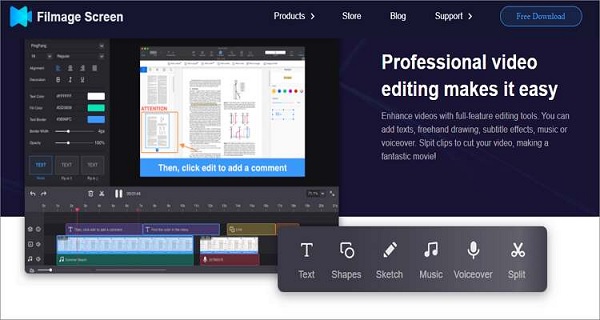
9 อันดับแรก: เครื่องบันทึกเสียง eXtra
eXtra Voice Recorder เป็นทั้งเครื่องบันทึกเสียงและตัวจัดการไฟล์เสียงสำหรับ Mac โปรแกรมนี้สามารถดาวน์โหลดได้โดยตรงจาก Mac App Store นอกจากนี้ยังเข้าถึงได้ในหลายภาษา เช่น อังกฤษ เยอรมัน ฝรั่งเศส และอื่นๆ
- ข้อดี
- บันทึกสามารถใส่คำอธิบายประกอบด้วยบันทึกย่อและข้อสังเกต
- ใช้บุ๊กมาร์กเพื่อติดตามคลิปสำคัญ
- ข้อเสีย
- มันไม่ได้มาพร้อมกับเครื่องมือแก้ไขพื้นฐานใดๆ
- ไม่มีตัวเลือกขั้นสูงที่ใช้ได้
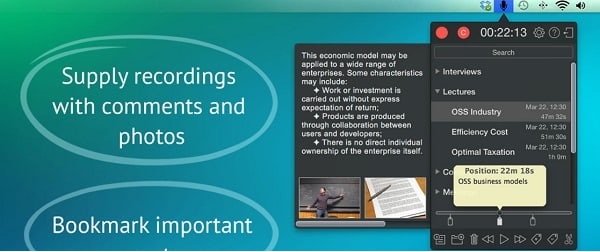
คุณอาจต้องการที่จะได้รับ แอพบันทึกเสียงที่ดีที่สุดสำหรับ iPhone และ Android ในปี 2568
ส่วนที่ 3: คำถามที่พบบ่อยเกี่ยวกับเครื่องบันทึกเสียงสำหรับ Mac
-
1. Mac สามารถบันทึกเสียงได้นานแค่ไหน?
แม้ว่าจะไม่มีการจำกัดเวลา แต่ปริมาณข้อมูลที่คุณสามารถบันทึกได้นั้นถูกจำกัดด้วยความจุภายในของอุปกรณ์
-
2. ฉันจะบันทึกโดยไม่มีเสียงรบกวนได้อย่างไร
คุณรู้อะไรไหม? เป็นไปได้ด้วยความช่วยเหลือของ AnyRec Screen Recorder. แอพนี้มีคุณสมบัติที่โดดเด่น เช่น การตัดเสียงรบกวนและการเพิ่มประสิทธิภาพเสียงที่จะช่วยให้คุณบันทึกเสียงของคุณบน Mac โดยไม่มีเสียงรบกวน
-
3. ฉันจะดูไฟล์เสียงที่บันทึกไว้ได้ที่ไหน?
ไฟล์เสียงที่บันทึกทั้งหมดจะถูกบันทึกโดยอัตโนมัติในไฟล์ Finder ของ Mac ของคุณ อย่างไรก็ตาม คุณสามารถเลือกตำแหน่งที่คุณต้องการจัดเก็บได้
บทสรุป
ด้านบนนี้เป็นเครื่องบันทึกเสียง 10 อันดับแรกสำหรับ Mac ในปี 2025 สำหรับทั้งมือใหม่และมืออาชีพ อย่างไรก็ตาม หากคุณต้องการบันทึกเสียงของคุณด้วยเสียงคุณภาพสูงและการตัดเสียงรบกวน เครื่องมือที่ดีที่สุดสำหรับคุณคือ AnyRec Screen Recorder. คุณสามารถดาวน์โหลดเครื่องบันทึกเสียงนี้บน Mac ของคุณได้อย่างอิสระและสัมผัสประสบการณ์การบันทึกอย่างง่ายดายและมีคุณภาพสูง
ดาวน์โหลดอย่างปลอดภัย
ดาวน์โหลดอย่างปลอดภัย
 วิธีบันทึกวิดีโอบน Mac พร้อมเสียง
วิธีบันทึกวิดีโอบน Mac พร้อมเสียง